Windows əməliyyat sistemində ekran görüntüləri yaratmaq və idarə etmək üçün bir çox lazımlı proqram var. Məsələn, bu məqsəd üçün çox əlverişli bir vasitə Yandex. Disk proqramına daxil edilmişdir. Təəssüf ki, bu proqramın linux versiyası məhdud funksiyaya malikdir. Bununla birlikdə, Linux istifadəçilərinin sevincinə görə, Yandex. Disk və analoqu kimi rahat şəkildə Ubuntuda bir ekran görüntüsü çəkməyə imkan verən alternativ bir Panjur proqramı var.
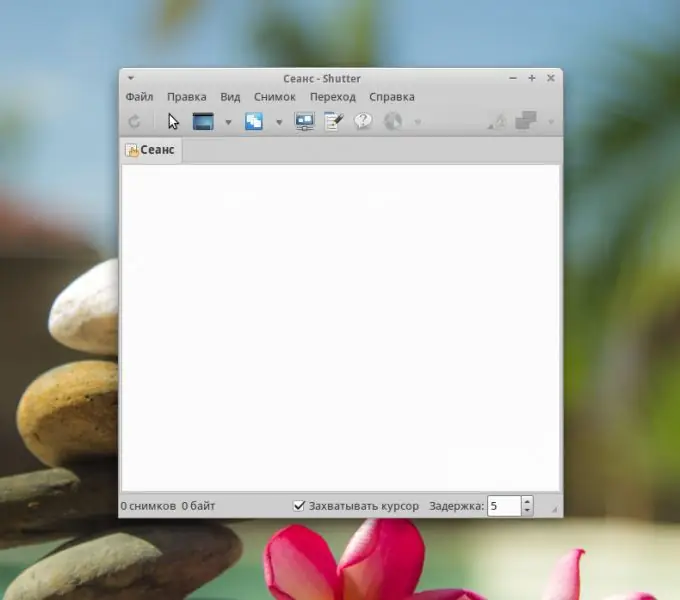
Zəruri
Ubuntu quraşdırılmış bir kompüter
Təlimat
Addım 1
İlk addım Shutter proqramını quraşdırmaqdır. Bunu Ubuntu Tətbiq Mərkəzindən istifadə edərək edə bilərsiniz. Xızı açar sözünü axtarın və quraşdır düyməsini vurun.
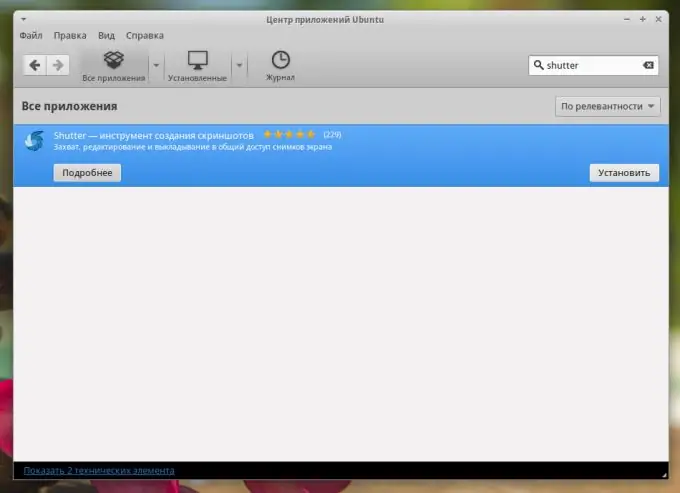
Addım 2
Quraşdırma başa çatdıqdan sonra onu əsas menyudan başladın. Panjur açar sözünü daxil edərək menyuda da axtarış apara bilərsiniz. Başladıqdan sonra bildiriş sahəsində proqram nişanı görünməlidir. Həm də proqramın əsas pəncərəsi.
Addım 3
Ekran görüntüsü çəkmək üçün əsas proqram pəncərəsindəki paneldəki alətlərdən istifadə edin. Seçim, masa üstü, bütün ekran, bir pəncərə və hətta bir pəncərə elementinin ekran görüntüsünü çəkə bilərsiniz. Proqram zəngin parametrlərə malikdir, lakin standart parametrlərlə belə, nəzərdə tutulduğu kimi istifadəyə tamamilə hazırdır. Sürətli ekran görüntüləri yaratmaq üçün çox rahat olan bildiriş sahəsindəki proqram simgesini vurursanız, eyni vasitələr açılır menyuda təkrarlanır.
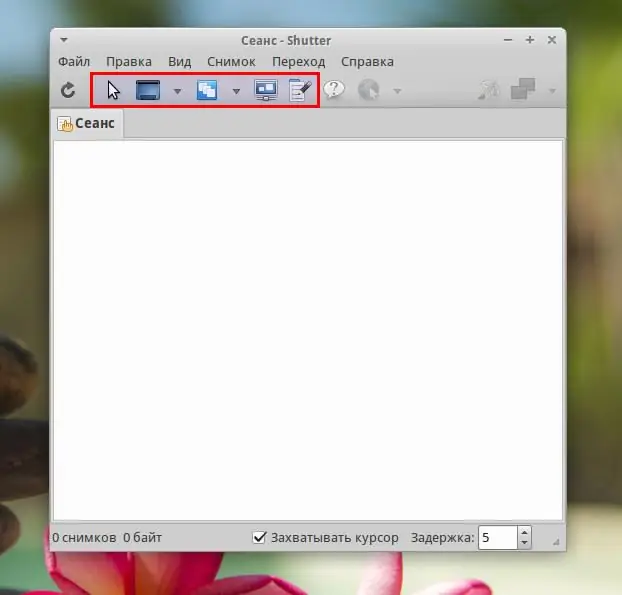
Addım 4
Nəticədə ekran görüntüləri proqramda düzəldilə bilər. Bunu etmək üçün sənətkar palitrası ilə işarədən istifadə edin. Üzərinə vurduqdan sonra Paint-ə bənzər sadə bir redaktor açılacaq, burada artıqlığı kəsib oxları çəkə və çərçivələri olan tələb olunan sahələri seçə, mətn yazıları buraxa və s.
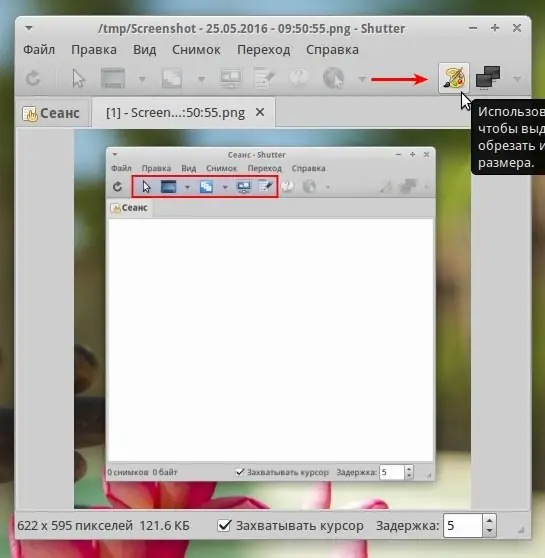
Addım 5
Bütün ekran görüntüləri avtomatik olaraq fayllara qeyd olunur. Varsayılan olaraq, ev qovluğunuzdakı Şəkillər qovluğu. Ekran görüntüsünü Ctrl + C, Ctrl + V standart klaviatura qısayollarından istifadə edərək birbaşa proqramdan mətn redaktoruna köçürə və yerləşdirə bilərsiniz. Hər hansı bir fayl əməliyyatını birbaşa ekran görüntüsü ilə Shutter-dan edə bilərsiniz. Məsələn, istədiyiniz qovluğa keçin, ekran görüntüsü qovluğuna gedin, şəkilləri saxlamaq üçün ftp-ə və ya bir çox onlayn xidmətdən birinə yükləyin.






